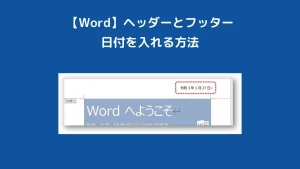【Word】ヘッダーやフッターに日付を入れる方法
当ページのリンクには広告が含まれている場合があります。
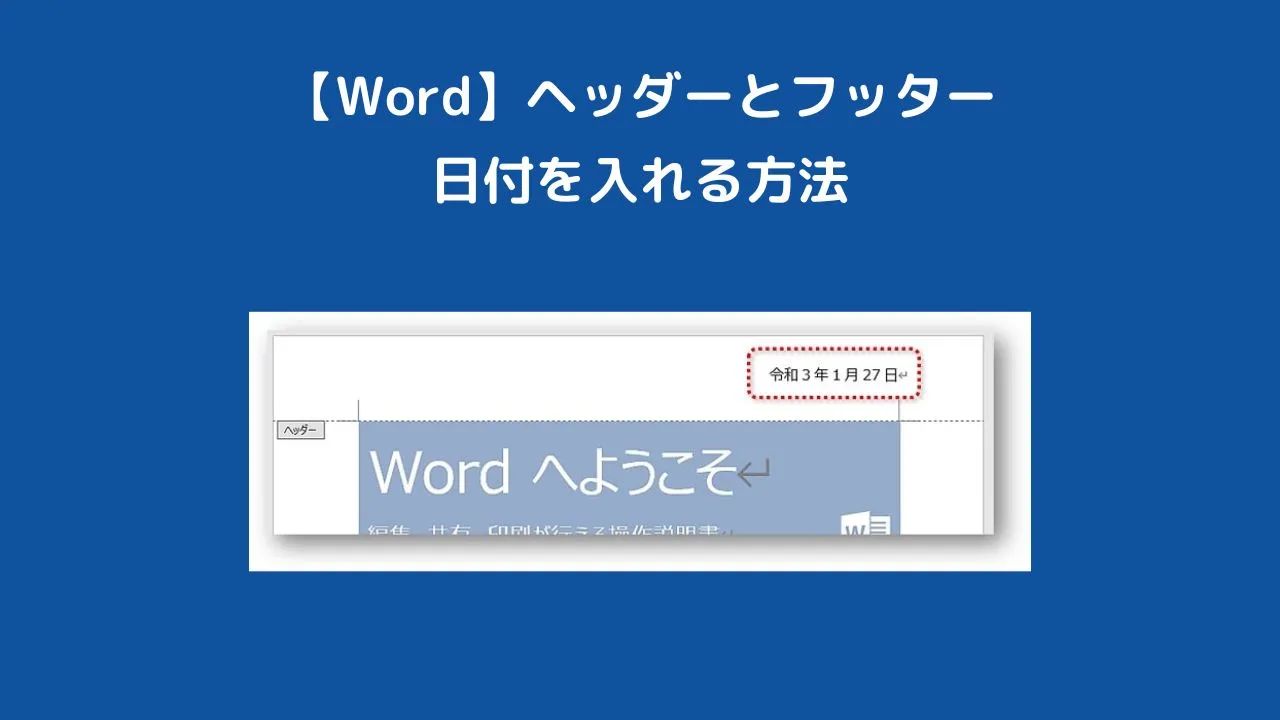
ワードの機能を使うことで、ヘッダーとフッターに簡単に「日付」を設定することができます。
- ヘッダーに日付を入れる
- フッターに日付を入れる
入力するやり方はどちらも同じです。
そこで本記事では、ワードでヘッダーとフッターに日付を入れる方法を解説します。
目次
ワードでヘッダーとフッターに日付を入れる方法
ここでは例としてヘッダーに日付を入れる方法で説明していきます。
以下の手順でヘッダーに日付を設定します。
①「上余白部分でダブルクリック」をします。
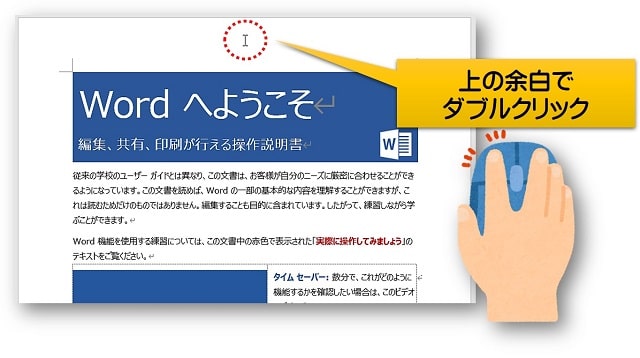
②ヘッダー部分にカーソルが表示されます。
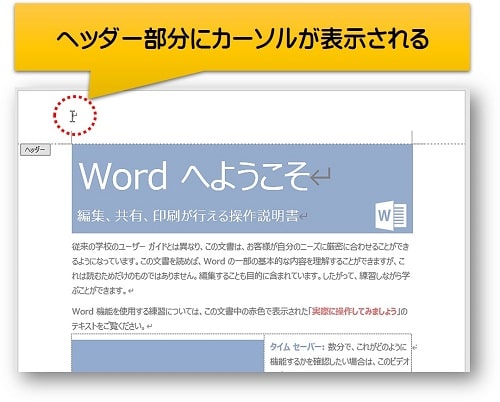
③今回は右端に「日付」を設定したいので、【ホーム】タブ→【右揃え】でカーソルを右側に移動させます。
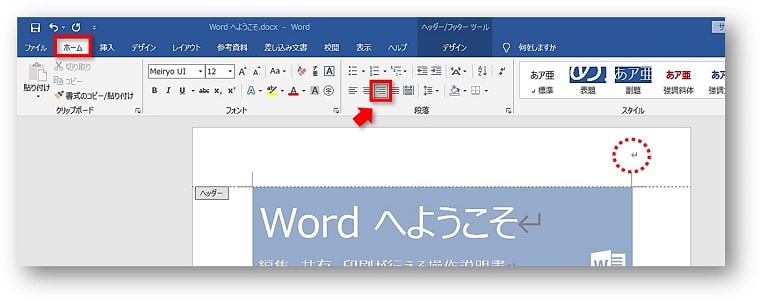
④ヘッダーフッターツールの【デザイン】タブ→【日付と時刻】をクリックすると、日付と時刻ダイアログボックスが表示されますので、「表示形式を選択」し、「OK」をクリックします。
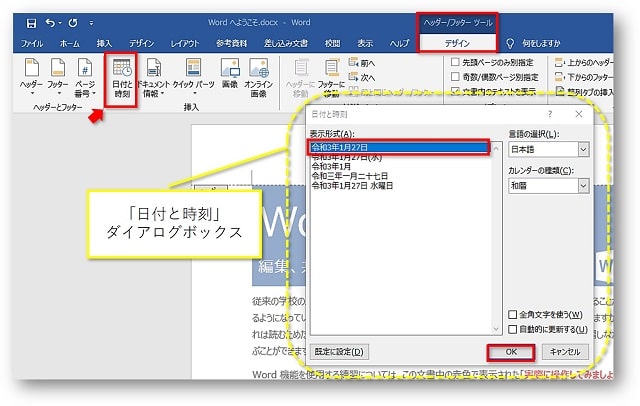
⑤ヘッダーに日付が表示されます。
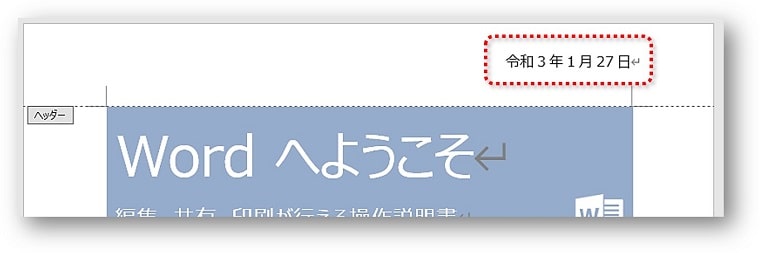
⑥ヘッダーフッターを閉じると、全てのページのヘッダーに「日付」が表示されていることが確認できます。
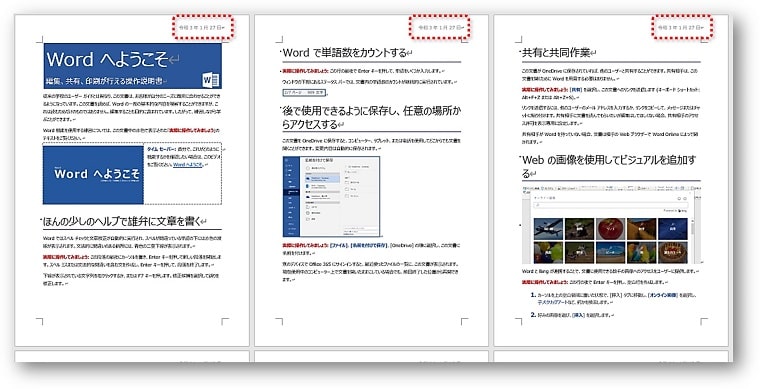
ヘッダーとフッターに入れた日付を自動的に更新するようにするには
ヘッダーとフッターに入れた日付を自動的に更新することもできます。
自動的に更新するようにするには「日付と時刻ダイアログボックス」で「自動的に更新する」にチェックを入れてから「OK」をクリックしましょう。
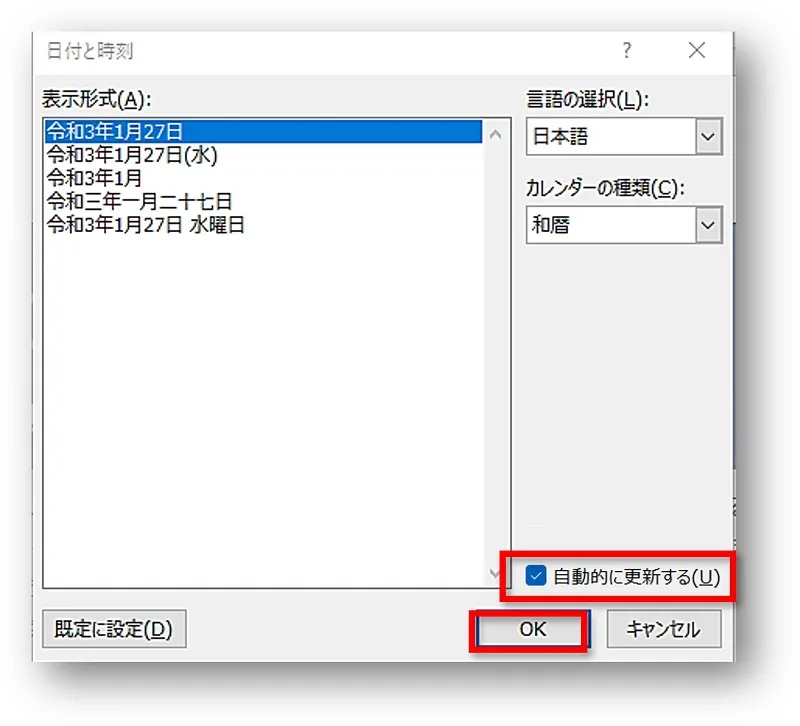
【Word】ヘッダーとフッター その他の関連記事
ワードでヘッダーとフッターに日付を入れる方法を解説してきました。
ぜひご活用ください。
ワードのヘッダーとフッター その他の関連記事はこちらをご参照ください。
あわせて読みたい

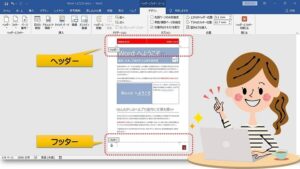
【Wordのヘッダーとフッターとは】3つの特徴を簡単解説
ワード文書の上の余白を「ヘッダー」といい、下の余白を「フッター」といます。 例えば、下記のような文書を見たことがあるのではないでしょうか。 「ヘッダー(上の余…
あわせて読みたい

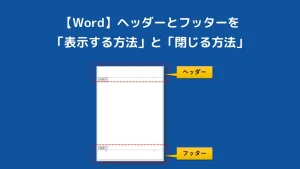
【Word】ヘッダーやフッターを「表示する方法」と「閉じる方法」
ワードのヘッダーとフッターは、普段は作業ができないようになっているため、作業をしたい時に表示をする必要があります。 そこで本記事では、ワードでヘッダーとフッタ…
あわせて読みたい


【Word】ヘッダーやフッターに文字を入力する方法
ヘッダーとフッターには、直接文字入力をすることができます。 ヘッダーに文字を入力する フッターに文字を入力する 入力するやり方はどちらも同じです。 そこで本記事…
あわせて読みたい


【Word】ヘッダーやフッターに画像を入れる方法
ワードの機能を使うことで、ヘッダーとフッターに簡単に「画像」を設定することができます。 ヘッダーに画像を入れる フッターに画像を入れる やり方はどちらも同じです…
あわせて読みたい

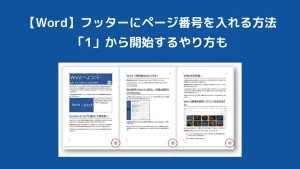
【Word(ワード)】フッターにページ番号を入れる方法 |「1」から開始するやり方も
ワードの機能を使うことで、フッターに簡単に「ページ番号」を設定することができます。 ページ番号が入っていると、資料作成などの時に便利ですよね! ヘッダーにもペ…
あわせて読みたい


【Word】簡単にヘッダーやフッターを簡単に挿入する方法 スタイル活用!
ワードのヘッダーとフッターには、あらかじめデザインされた組み込みスタイルが用意されています。 組み込み機能を使うと、簡単にかっこいいスタイルのヘッダーやフッタ…
あわせて読みたい

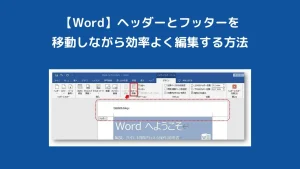
【Word】ヘッダーとフッターを移動しながら効率よく編集する方法
ヘッダーとフッターは移動をすることで便利に編集をすることができます。 この方法を知っていると、ヘッダーとフッターどちらも同時に編集したいときに便利です。 そこ…
あわせて読みたい


【Word】ヘッダーやフッターを削除する方法
ワードで設定しているヘッダーやフッターは削除することができます。 ヘッダーやフッターを設定したけど、やっぱりやめたいな。 誰かが設定したヘッダーやフッターを削…
手元に1冊おすすめ本
著:田中亘, 著:できるシリーズ編集部
¥1,298 (2024/06/12 11:04時点 | Amazon調べ)
こちらの本は「Kindle Unlimited 」会員なら無料で読むことができます。
30日間の無料体験中でも同じように利用することができるので、無料で読んでみたい方は無料体験に登録をするといいですよ。
▶Kindle Unlimitedで無料で読んでみる